Tam ekran oyun zevkinizi sekteye uğratabilecek tuşları ve tuş kombinasyonlarını nasıl devre dışı bırakacağınızı bu yazımızda bulabilirsiniz.
Windows oyun için değil de masaüstü kullanım için tasarlandığından Windows tuşu, ALT+TAB tuş kombinasyonu ya da yapışkan tuşlar tam ekran oyun oynadığınız sırada masaüstüne dönmenize sebep olabilir. Fakat bunları devre dışı bırakabilirsiniz.
Bu sebeple bazı oyuncu klavyeleri de Windows tuşu olmayacak şekilde üretiliyor. Bu tarz bir klavye almanıza gerek yok. Yazılım yardımıyla bu tuşları devre dışı bırakabilirsiniz.
Windows Tuşunu Devre Dışı Bırakmak
Windows tuşunu devre dışı bırakmak oldukça kolay. Ancak başlat menüsünü açma, arama fonksiyonlarını kullanmak, çok sayıda klavye kısayolunu kullanmak için bu tuş oldukça faydalı. Bu yüzden bu yazıda daha sonra bahsedeceğimiz AutoHotkey yöntemini kullanarak Windows tuşunu ve diğer tuş kombinasyonlarını daha kolay devre dışı bırakmanızı tavsiye ederiz.
Yine de Windows tuşunu tamamen devre dışı bırakmak istiyorsanız, boş bir not defteri açın ve aşağıdaki satırı kopyalayıp yapıştırın. Daha sonra dosyayı uzantısı .reg olacak şekilde herhangi bir isimle kaydedin. Oluşturduğunuz .reg uzantılı dosyaya çift tıklayın ve girdilerin kayıt defterine eklenmesine izin verin. Bilgisayarı yeniden başlattığınız zaman Windows tuşu devre dışı kalacak.
Windows Registry Editor Version 5.00
[HKEY_LOCAL_MACHINE\SYSTEM\CurrentControlSet\Control\Keyboard Layout]
“Scancode Map”=hex:00,00,00,00,00,00,00,00,03,00,00,00,00,00,5B,E0,00,00,5C,E0,00,00,00,00
Yaptığınız değişikliği geri almak için aşağıdaki koddan yukarıdaki gibi bir kayıt defteri girdisi oluşturabilirsiniz.
Windows Registry Editor Version 5.00
[HKEY_LOCAL_MACHINE\SYSTEM\CurrentControlSet\Control\Keyboard Layout]
“Scancode Map”=-
ALT+TAB, Windows + TAB ve Diğer Kısayolları Devre Dışı Bırakmak
ALT + TAB ve Windows + TAB tuş kombinasyonu yanlışlıkla basıldığında oyundan çıkmanıza sebep oluyor. Bu tuş kombinasyonlarını kayıt defteri kullanarak devre dışı bırakmak mümkün değil, ancak AutoHotkey programını kullanarak bu tuşları devre dışı bırakabilirsiniz.
AutoHotkey
İlk olarak bu bağlantıdan AutoHotkey yükleyicisini indirin. Daha sonra yükleyiciyi çalıştırın ve Express Install seçeneğini kullanarak programı hızlıca yükleyin. Ardından yükleyiciyi kapatın.
Bu bağlantıdan sizin için hazırladığımız TuslariKapat.ahk dosyasını indirin. Dosyaya çift tıkladığınız zaman programın çalışmaya başladığını görev çubuğunda göreceksiniz.
 Burada dikkat etmeniz gereken bir nokta var. Eğer dosyamızı kullanırsanız ALT+TAB, Windows + TAB, sağ ve sol Windows tuşu oyuna girdiğiniz zaman devre dışı kalacak. Eğer sadece ALT+TAB tuş kombinasyonunu kapatmak istiyorsanız, programın görev çubuğundaki simgesine sağ tıklayın ve “Edit This Script” seçeneğine tıklayın. Açılan not defterinde ; ile başlayan açıklaması yazan satırla altındaki satırı istediğiniz şekilde düzenleyip kaydedebilirsiniz.
Burada dikkat etmeniz gereken bir nokta var. Eğer dosyamızı kullanırsanız ALT+TAB, Windows + TAB, sağ ve sol Windows tuşu oyuna girdiğiniz zaman devre dışı kalacak. Eğer sadece ALT+TAB tuş kombinasyonunu kapatmak istiyorsanız, programın görev çubuğundaki simgesine sağ tıklayın ve “Edit This Script” seçeneğine tıklayın. Açılan not defterinde ; ile başlayan açıklaması yazan satırla altındaki satırı istediğiniz şekilde düzenleyip kaydedebilirsiniz.
Oyuna girmeden önce bu dosyayı çalıştırarak tuşları devre dışı bırakabilirsiniz. Oyundan çıkıp tuşları kullanmak istediğiniz zaman simgesine sağ tıklayarak “Suspend Hotkeys” seçeneğine tıklayın. Bu tuşa tıkladığınız zaman simgede S harfini göreceksiniz. Eğer düzenlemeyi tamamen kapatmak istiyorsanız sağ tıklayarak Exit seçeneğine tıklayın.
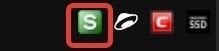
Yapışkan Tuşları ve Diğer Özellikleri Devre Dışı Bırakmak
Shift tuşuna 5 kere ardı ardına bastığınız zaman yapışkan tuşlarla ilgili bir uyarı karşınıza geliyor. Bu özellik fiziksel engelleri olan insanlar için tasarlanmış olsa da oyuncuların canını sıkabiliyor. Yapışkan tuşları devre dışı bırakmak için Windows 10’da Ayarlar – Erişim Kolaylığı – Klavye sekmesine giderek yapışkan tuşları devre dışı bırakabilirsiniz.

Eski Denetim Masası’nı kullanarak yapışkan tuşları kapatmak içinse Erişim Kolaylığı – Erişim Kolaylığı Merkezi – Klavye kullanımını kolaylaştır menüsüne tıklayın. Yapışkan tuşları etkinleştir seçeneğini devre dışı bırakın. Aynı şekilde geçiş tuşlarını ve filtre tuşlarını da bu ekrandan devre dışı bırakabilirsiniz.









